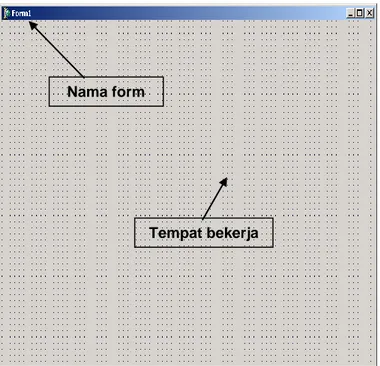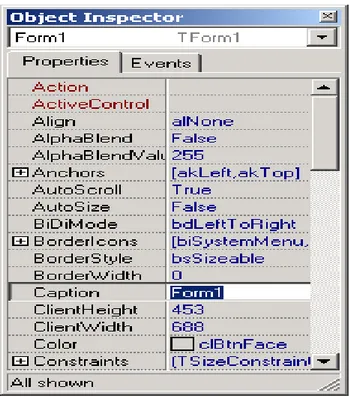Pemrograman Delphi
1. PENDAHULUANDelphi adalah sebuah bahasa pemrograman visual berbasis bahasa Pascal yang berjalan dalam lingkungan Windows (under Windows). Delphi merupakan generasi penerus dari Turbo Pascal untuk dijalankan pada sistem operasi DOS yang merupakan sistem operasi yang banyak digunakan pada saat itu. Tren penggunaan bahasa pemrograman visual untuk membangun sebuah aplikasi telah mendorong Borland membuat bahasa pemrograman baru, yang diberi nama Borland Delphi.
Penggunaan Delphi dapat mempersingkat waktu pemrograman, karena kita tidak perlu lagi menuliskan kode program yang rumit dan panjang untuk menggambar, meletakkan dan mengatur komponen. Selain itu kita juga dapat menyusun aplikasi lebih interaktif karena Delphi menyediakan cukup banyak pilihan komponen interface aplikasi, kita tinggal memilih komponen yang dibutuhkan dengan klik mouse, mengatur tampilannya kemudian menuliskan sedikit kode program, maka aplikasi siap dijalankan.
2. MENGENAL IDE BORLAND DELPHI
Delphi menyediakan fasilitas yang lengkap untuk membangun suatu program aplikasi, diantaranya adalah IDE(Integrated Development Environment). Dengan IDE maka kita akan sangat terbantu karena semua kebutuhan pemrograman telah disediakan dalam satu tampilan. IDE Delphi terdiri dari Menu, Speedbar, Component Palette, Object Inspector, Form dan Editor Code ; seperti terlihat pada Gambar.1 berikut :
Gambar.1 Editor code Form Menu utama Jendela object inspector
Berikut adalah penjelasan dari masing-masing bagian dari IDE Delphi.
MENU, adalah sekumpulan perintah di dalam menubar yang terletak di bagian atas window utama. Saat kita membuka Delphi, disediakan sepuluh menu, yaitu File, Edit, Seach, View, Project, Run, Component, Database, Tools dan Help. Masing-masing menu memiliki menu pull down yang berisikan perintah-perintah.
SPEEDBAR, merupakan kelompok tombol yang digunakan untuk mengakses perintah-perintah dalam menu. Perintah-perintah tersebut akan sering digunakan pada saat kita menyusun program aplikasi. Pengelompokan ini akan memudahkan dan menghemat waktu kita untuk mengakses suatu perintah karena kita tidak perlu mencari perintah-perintah tersebut dalam menu pull down yang belum tentu dapat langsung ditemukan.
COMPONEN PALETTE, sekumpulan tab yang didalamnya tersedia tombol-tombol komponen yang akan dipakai sebagai elemen interface program aplikasi.
Delphi menyediakan banyak sekali tab, diantaranya tab Standard, Additional, Data Acces, Data Control, Dialog dan seterusnya. Kita tinggal mengklik judul tabnya untuk beralih dari satu tab ke tab lain
OBJECT INSPECTOR, merupakan penghubung antara tampilan aplikasi dengan kode program aplikasi, sehingga aplikasi yang kita buat dapat berjalan. Untuk itu komponen-komponen dalam tampilan aplikasi kita harus diatur propertinya terlebih dahulu dan kemudian ditetapkan prosedur-prosedur event handler-nya.
EDITOR CODE, merupakan tempat untuk menulis, memodifikasi dan mengakses kode-kode yang akan menjalankan aplikasi program. Secara otomatis Reserved Word dari Delphi akan dituliskan dengan cetakan tebal (bold), sedangkan baris komentar akan ditulis miring (italic) dan berwarna biru. Baris komentar ditulis diantara kurung kurawal buka ({) dan kurung kurawal tutup (}), atau dengan garis miring ganda (\\) di awal baris komentar.
3. MENGENAL STRUKTUR PROGRAM
Sebelum melangkah lebih lanjut sebaiknya kita memahami struktur program Delphi dan konsep penyusunan program aplikasinya terlebih dahulu. Pemahaman ini akan mempermudah kita untuk memahami pembuatan program aplikasi.
PROJECT
Program aplikasi yang dibuat dengan Delphi tersimpan sebagai sebuah Project. File project ini yang akan mengkoordinasikan seluruh program aplikasi Delphi. File project akan secara otomatis dibentuk oleh Delphi, dan file ini tersimpan dengan ekstensi *.DPR. Dalam sebuah aplikasi hanya terdapat satu file project. Karena itu file ini juga disebut sebagai program utama dari suatu aplikasi.
Sebagai contoh, untuk project aplikasi yang bernama Project1, dan di dalamnya terdapat sebuah form bernama Form1 source code-nya disimpan dalam file Unit1.pas, maka source code akan dituliskan seperti berikut :
program Project1; uses
Forms;
Unit1 in „UNIT1.PAS‟ {Form1}; {$R*.RES}
begin
Application.CreateForm(Tform1, Form1); Application.Run ;
end.
File project berisi unit-unit yang menyusun aplikasi tersebut. Karena kode programnya dituliskan secara otomatis oleh Delphi maka sebaiknya kita tidak mengubah isi code tersebut, karena akan mengakibatkan kegagalan kompilasi dan mengacaukan manajemen project.
Form
Saat pertama kali masuk ke Delphi, kita akan dihadapkan pada sebuah form kosong yang akan dibuat secara otomatis. Form adalah sebuah jendela yang merupakan wadah bagi berbagi komponen yang terpasang dalam suatu program aplikasi. Di bawah ini adalah contoh tampilan form.
Gambar 2. Form kosong
Form berfungsi sebagai tempat bekerja untuk membuat antar muka pengguna, dapat juga berfungsi sebagai kotak dialog dan sebagainya. Pada saat proses perancangan tampilan form dapat diatur melalui halaman Properties dari jendela Object Inspector sedangkan untuk membuat prosedur yang diaktifkan (trigered) dilakukan melalui halaman Events.
Nama form
Gambar 3. Jendela Object Inspector
Pada object inspector, semua properti diurutkan berdasarkan alphabetik Form akan tersimpan dalam dua buah file :
o File Form (*.DFM); file ini adalah file binari yang berisi gambar grafis dari form. Semua perubahan yang dilakukan berkaitan dengan tampilan form akan disimpan di file ini.
o File Unit (*.PAS); file ini adalah file yang menyimpan kode sumber dari file (pascal code file). Disini adalah tempat menuliskan kode-kode event handler, yang menentukan reaksi form beserta komponen-komponennya saat program aplikasi di jalankan.
UNIT
File unit berisi source kode bagi elemen-elemen aplikasi Delphi yang kita buat. Seperti telah dijelaskan di atas, bahwa file form .DFM selalu berpasangan dengan satu file unit .PAS. Namun file unit dapat juga sebagai file yang berdiri sendiri, tidak terkait dengan sebuah file form *.DFM. File *.PAS yang berdiri sendiri dapat digunakan oleh beberapa project sekaligus.
Sintaks sebuah unit umumnya tampak seperti di bawah ini ; unit <nama unit>
interface
uses <daftar unit-unit>
{deklarasi publik} implementation
{deklarasi privat}
{implementasi prosedur dan fungsi} initialization
{kode inisialisasi}
4. KONSEP PENYUSUNAN PROGRAM APLIKASI
Ada tiga tahap penyusunan program aplikasi dengan menggunakan Delphi, yaitu : 1. Tahap perancangan interface, meliputi proses pembuatan form dan penetapan
komponen-komponen yang akan diletakkan di dalamnya.
2. Tahap penetapan setting properti dari form dan komponen-komponen di dalamnya.
3. Tahap penulisan kode program, untuk menetapkan respon aplikasi terhadap aksi yang dilakukan pemakai.
5. MEMBUAT PROGRAM PERTAMA
Pertama kali kita membuka Delphi, secara otomatis Delphi akan menyediakan sebuah project baru berikut sebuah form kosong bernama Form1.
Cara lain untuk membuka project baru adalah : 1. Buka menu File
2. Pilih New Application. 5.1. MERANCANG INTERFACE
Setelah kita membuka project baru dan memiliki sebuah form kosong, kini kita akan memulai tahap pertama dari pembuatan program aplikasi. Yang akan kita lakukan adalah merancang interface, yaitu sarana penghubung antara program aplikasi dengan pemakainya.
Karena Delphi merupakan bahasa pemrograman visual, maka komponen-komponennya akan nampak pada layar. Kita tinggal menempatkan komponen pada form kosong yang telah disediakan. Untuk meletakkan suatu komponen ke dalam form, lakukan salah satu cara berikut :
o Klik ganda komponen pada Component Palette, maka komponen tersebut akan diletakkan pada form.
o Klik komponen yang diinginkan pada Compenent Pallete, kemudian klik pada form dimana komponen itu akan diletakkan.
o Klik kemudian drag komponen ke form
o Gunakan Copy dan Paste bila ingin membuat komponen yang sama yang sudah ada pada form.
Sebagai contoh program kita yang pertama, komponen yang digunakan sebagai interface program adalah sebuah kotak Edit dan sebuah Button.
Cara meletakkan sebuah kotak Edit dan Button adalah sebagai berikut : 1. Pilih tab Standard di Component Palette.
2. Klik ganda ikon Edit, sehingga ditengah form akan muncul sebuah kotak edit dengan nama “Edit1”
3. Kemudian pilih ikon Button, lalu klik tepat di bawah kotak “Edit1”. Sebuah tombol akan muncul dalam form dengan nama “Button1”
5.2. MENGUBAH NILAI PROPERTI Memberi Nama Komponen
Komponen yang digunakan untuk menyusun interface suatu program aplikasi memiliki nama. Nama tersebut merupakan salah satu properti dari suatu komponen yang disebut dengan properti Name.
Pemberian nama suatu komponen akan sangat bermanfaat bagi kita pada saat membangun satu aplikasi program dengan banyak komponen sejenis. Kita tidak perlu mengingat nomor komponen saat penulisan kode program dan pada saat akan memperbaiki kesalahan kode.
Untuk program pertama ini, ikuti langkah-langkah berikut ini :
1. Di dalam form, klik komponen Edit1 sehingga komponen tersebut dalam keadaan terpilih.
2. Pindahlah ke jendela Object Inspector dan aktifkan tab/halaman properties. 3. Klik properti Name, ketikkan teks “EIsian”. Kemudian tekan tombol enter
atau klik properti lain
4. Pilih komponen Button1 dengan klik dalam form atau memilih pada Object Selector
5. Pilih properti Name pada halaman Properties dalam Object Inspector. Ketikkan “BtnTombol” kemudian tekan tombol Enter.
Beberapa aturan penamaan komponen atau variabel atau identifer : o Diawali alpabet, berikutnya boleh angka, garis bawah o Tidak memakai spasi atau tanda-tanda baca
o Boleh huruf kapital atau kecil, tidak ada perbedaan / tidak case sensitif
o Tidak menggunakan kata kunci (reserve word) yang digunakan Delphi mis:end dll
Menu utama
Speedbar Components Palette-bagian tab standard
o Biasakan nama komponen diawali kelompok komponennya, misal BtnTombol, Eisian dll.
Mengatur Text dan Caption
Properti Text dan Caption adalah tulisan yang ditampilkan pada komponen. Secara default, Delphi memberi nilai properti Text/Caption sama dengan isian pada properti Name-nya. Tetapi kita masih bisa mengganti isian dari properti Caption/Text.
Properti mempunyai kegunaan untuk memberi informasi kepada pemakai program tentang fungsi komponen tersebut.
Langkah untuk mengganti properti Caption adalah sebagai berikut :
1. Dalam form, pilih komponen Tombol, atau dapat langsung memilih obyek Tombol dalam Object Selector, pada jendela Object Inspector
2. Pada jendela Object Inspector, aktifkan halaman/tab Properties
3. Klik properti Caption, ketikkan “Tampilkan Kalimat” kemudian tekan tombol Enter.
5.3. MENULIS KODE PROGRAM
Langkah berikutnya adalah menuliskan kode program untuk menetapkan respon komponen atas event-event yang terjadi selama program aplikasi dijalankan. Langkah ini disebut dengan event handler.
Beberapa teknik yang dapat dilakukan untuk menangani event misal OnClick pada komponen button :
o Klik ganda pada button tersebut, maka kita temukan sebuah method/procedure BtnTombolClick
o Pilih button, kemudian pilih Object Inspector‟s combo box, pilih Tab Events, dan klik ganda pada area putih disebelah kanan event OnClick
o Pilih button, pilih Tab Events, dan masukkan nama method yang dikehendaki, misal BtnTombolClick pada area putih di sebelah kanan event OnClick
Sekarang kita dapat mengisi procedure tersebut dengan perintah untuk mengisikan kalimat “Selamat Datang Di POLNEP”
procedure Tform1.BtnTombolClick(Sender: TObject); begin
EIsian.Text:='Selamat Datang di POLNEP'; end;
Perintah ini sangat sederhana, yaitu untuk mengisikan kalimat “Selamat Datang di Polnep” pada properti Text milik komponen Eisian bila event BtnTombolClik terjadi. Untuk menguji coba program pertama ini, tekan tombol F9 dan tunggulah sebentar, kemudian tampilan aplikasi kita akan tampak. Kemudian coba klik tombol yang bertuliskan “Tampilkan Kalimat” dalam jendela aplikasi tersebut. Kotak isian yang semula kosong akan berisi kalimat ucapan “Selamat Datang di POLNEP”. Untuk keluar dan mengakhiri aplikasi klik tombol di sudut kanan atas jendela aplikasi.
Apakah program Anda tidak dapat dieksekusi ? Coba buka kembali jendela Editor Code, kemudian cek penulisan kode program. Mungkin Anda hanya lupa memberikan tanda titik (.) atau semi colon (;)
5.4. MENYIMPAN PROJECT
Menyimpan project berarti menyimpan file project yang berisi catatan nama unit penyusun project ke dalam file berekstensi *.DPR dan menyimpan masing-masing unit penyusun project ke dalam file *.PAS secara terpisah.
Untuk menyimpan program aplikasi Tampilkan Kalimat, lakukan prosedur berikut : 1. Pilih menu File di menubar
2. Klik item Save All
3. Setelah muncul kotak dialog Save All, ada tiga kotak isian untuk proses penyimpanan unit yang perlu diisi.
o Dalam kotak isian Save in, tentukan direktori dan folder tempat unit tersebut akan disimpan
o Dalam kotak isian File Name, masukkan sebuah nama untuk file unit yang akan disimpan. Misalnya untuk unit pertama kita isikan nama “Kalimat.pas”. Kita tidak perlu menuliskan ekstensi *.pas pada nama file unit karena Delphi akan menambahkan ekstensi tersebut secara otomatis. o Dalam kotak isian Save as Type, pilihlah option Delphi Unit(*.pas) 4. Klik tombol Save untuk menyimpan unit ini.
Setelah proses penyimpanan unit-unit selesai, maka akan dilanjutkan dengan proses penyimpanan project yang ditandai dengan keluarnya kotak dialog untuk menyimpan project.
Untuk menyimpan project, tentukanlah isi dari kotak-kotak isisan berikut :
o Dalam kotak isian Save in, tentukan direktori dan folder tempat project tersebut akan disimpan
o Dalam kotak isian File Name, masukkan sebuah nama untuk file project. Misalnya “PrKalimat.dpr”.
o Dalam kotak isian Save as Type, pilihklah option Delphi Project (*.dpr) Latihan Soal :
Buatlah program aplikasi sederhana dengan menggunakan komponen-komponen dan ketentuan berikut.
Objek Properties Value of properties Prosedur lewat event
Form1 Name FrmHello1
Caption Membuat program Hello1
Button1 Name BtnHello1 OnClick
Isi procedure tersebut dengan perintah untuk menampilkan pesan sbb : procedure Tfrmhello1.btnHello1Click(Sender: TObject);
begin
MessageDlg ('Hello guys',mtInformation,[mbOK],0); end;
Fungsi ini mempunyai empat parameter. Untuk rincinya dapat melihat bantuan F1. o Parameter pertama : kalimat yang akan dimunculkan (pesannya)
o Parameter kedua : tipe message box seperti mtWarning, mtError, mtInformation atau mtConfirmation. Coba lihat perbedaannya
o Parameter ketiga : kumpulan tombol yang akan digunakan seperti mbYes, mbNo, mbOK, mbCancel atau mbHelp
o Parameter keempat : untuk help context atau nomor halaman pada help, beri angka nol jika anda tidak mempunyai file help
o Jalankan program lihat hasilnya
o Simpan dengan nama unit uHello1.pas dan project pHello1.dpr pada direktori Latih1.
6. STRUKTUR PERINTAH
Kali ini kita akan membahas tiga struktur perintah dalam pemrograman komputer, yaitu :
1. Perintah berupa Sequence (diproses oleh kompiler secara berurutan)
2. Perintah berupa Pencabangan / Pemilihan kasus (diproses sesuai kasus yang terpenuhi)
3. Perintah berupa Pengulangan (diproses secara berulang sampai kondisi tertentu)
6.1. Perintah Sequence / Diproses secara berurutan
Perintah-perintah ini akan diproses oleh compiler secara berurutan. Contoh kita memiliki 3 baris perintah. Kompiler akan memproses mulai dari baris-1, baris-2 kemudian baris-3. Contoh program untuk menampilkan pesan sebanyak 3 kali sebagai berikut :
MessageDlg ('Hello, guys',mtInformation, [mbOK],0); MessageDlg ('Hello, lady',mtInformation, [mbOK],0); MessageDlg ('Hello, everybody',mtInformation, [mbOK],0);
Berikut latihan untuk tiga buah aplikasi membuat tombol Hello, saat diklik tombolnya, tombol akan beraksi dengan memunculkan pesan.
1. Buat aplikasi baru (File-New-Application) dengan form baru frmHello2 seperti yang sudah dijelaskan.
o Buat method/procedure dari komponen BtnHello2 lewat event OnClick, seperti berikut :
procedure TFrmHello2.BtnHello2Click(Sender: TObject); begin
MessageDlg ('Hello, guys',mtInformation, [mbOK],0); BtnHello2.Caption := 'Say Hello Again';
MessageDlg ('Hello, lady',mtInformation, [mbOK],0); MessageDlg ('Hello, everybody',mtInformation, [mbOK],0);
end;
o Jalankan program lihat hasilnya
o Simpan dengan nama unit uHello2.pas dan project pHello2.dpr pada direktori Latih1.
2. Buat aplikasi baru (File-New-Application) dengan form baru frmHello2 seperti yang sudah dijelaskan.
o Buat method/procedure dari komponen BtnHello3 lewat event OnClick, seperti berikut :
procedure TFrmHello3.BtnHello3Click(Sender: TObject); begin
LblHello3.Caption :='Selamat Datang di Delphi'; BtnHello3.Caption :='Hide Me';
end;
o Jalankan program lihat hasilnya
o Simpan dengan nama unit uHello3.pas dan project pHello3.dpr pada direktori Latih1.
Objek Properties Value of properties Prosedur lewat event
Form1 Name FrmHello2
Caption Membuat program Hello2
Button1 Name BtnHello2 OnClick
Caption Katakan Hello
Objek Properties Value of properties Prosedur lewat event
Form1 Name FrmHello3
Button1 Name BtnHello3 OnClick
Caption Show Me
Label1 Name LblHello3
3. Buat aplikasi baru (File-New-Application) dengan form baru frmUbah seperti yang sudah dijelaskan.
o Buat method/procedure dari komponen BtnDo lewat event OnClick, seperti berikut :
Button1
procedure TFrmUbah.BtnDoClick(Sender: TObject); begin
FrmUbah.Caption:=EInputan.text; end;
o Buat method/procedure dari komponen BtnUbah lewat event OnClick, seperti berikut :
Button2
procedure TFrmUbah.BtnUbahClick(Sender: TObject); begin
frmubah.Color:=clgreen; end;
o Buat method/procedure dari komponen BtnBatal lewat event OnClick, seperti berikut :
Button3
procedure TFrmUbah.BtnBatalClick(Sender: TObject); begin
frmubah.Caption:='Mengubah Form'; frmubah.Color:=clbtnface;
einputan.Text:=‟ ‟; end;
Objek Properties Value of properties Prosedur lewat event
Form1 Name FrmUbah
Caption Mengubah Form
Button1 Name BtnDo OnClick
Caption Kerjakan
Button2 Name BtnUbah OnClick
Caption Ubah Form
Button3 Name BtnBatal OnClick
Caption Batalkan
Tugas Mandiri :
Dari beberapa contoh aplikasi program yang sudah dikerjakan, buatlah aplikasi program sederhana (tema bebas) dengan memanfaatkan Component, Property dan Event yang telah dipelajari sebelumnya.
SELAMAT MENCOBA
Reference:
1. Teddy MZ, IlmuKomputer.Com, 2003
2. Modul Praktikum Borland Delphi, Pustekom Int, Bandung, 2003
3. Panduan Praktis Pemrograman Borland Delphi, Wahana Komputer, Semarang, 2002